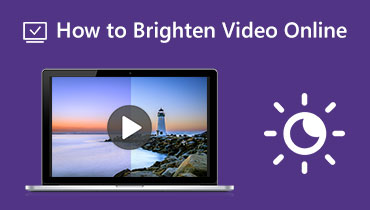Çevrimiçi Slayt Gösterisi Nasıl Oluşturulur [Kapsamlı Bir Kılavuz]
Fotoğraf makineleri ve video kameralar popüler olduğundan, önemli olaylarla ilgili deneyimlerimizi görüntü ve videolarda saklarız. Bu tatlı ve unutulmaz anıları daha iyi korumak için resimler ve videolardan oluşan bir slayt gösterisi oluşturmak iyi bir fikirdir. Bu yazı sunacak çevrimiçi slayt gösterisi oluşturucu bağlanabilirsin. Bunun yanı sıra, hazır temalar açısından zengin bir çevrimdışı slayt gösterisi sunacak. Bu slayt gösterisi oluşturucuları tanımaya hazır mısınız? Öyleyse, aşağıdaki ayrıntılara ilerleyin.
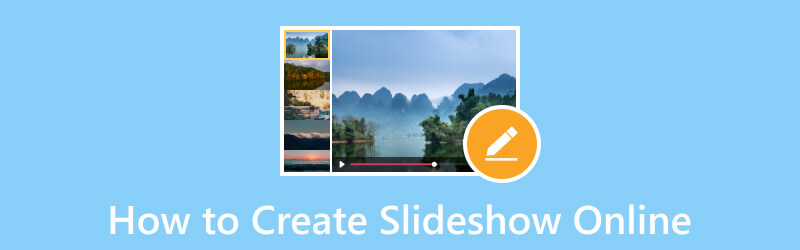
SAYFA İÇERİĞİ
- Bölüm 1. Slayt Gösterisi Yapmak İçin Google Fotoğraflar Nasıl Kullanılır?
- Bölüm 2. Google Drive'da Slayt Gösterileri Nasıl Oluşturulur?
- Bölüm 3. Animoto ile Slayt Gösterisi Nasıl Yapılır?
- Bölüm 4. Canva Aracılığıyla Çevrimiçi Slayt Gösterisi Nasıl Yapılır?
- Bölüm 5. Çevrimiçi Slayt Gösterisi Oluşturma Hakkında SSS
| kullanılabilirlik | Sırayla Düzenle | Müzik parçası | Süresi | Hazır Temalar | |
| Google Fotoğraflar Slayt Gösterisi | Ilıman | Kullanıcılar yüklenen dosyaların sırasını değiştiremez. | Kullanıcılar müzik ekleyemez. | Kullanıcılar her görüntünün süresini kısaltamaz veya uzatamaz. | Hazır temaları yoktur. |
| Google Drive Slayt Gösterisi | Ilıman | Kullanıcılar yüklenen dosyaların sırasını değiştirebilir. | Kullanıcılar müzik ekleyebilir. | Kullanıcılar her görüntünün süresini kısaltamaz veya uzatamaz. | Hazır temaları yoktur. |
| Animoto Slayt Gösterisi | Memnun | Kullanıcılar yüklenen dosyaların sırasını değiştirebilir. | Kullanıcılar müzik ekleyebilir. | Kullanıcılar her görüntünün süresini kısaltabilir veya uzatabilir. | Hazır temalara sahiptir. |
| Canva Slayt Gösterisi | Memnun | Kullanıcılar yüklenen dosyaların sırasını değiştirebilir. | Kullanıcılar müzik ekleyebilir. | Kullanıcılar her görüntünün süresini kısaltabilir veya uzatabilir. | Hazır temalara sahiptir. |
| Vidmore Video Dönüştürücü | Memnun | Kullanıcılar yüklenen dosyaların sırasını değiştirebilir. | Kullanıcılar müzik ekleyebilir. | Kullanıcılar her görüntünün süresini kısaltabilir veya uzatabilir. | Hazır temalara sahiptir. |
Bölüm 1. Slayt Gösterisi Yapmak İçin Google Fotoğraflar Nasıl Kullanılır?
Google Fotoğraflar, çevrimiçi olmanın ve hesabınıza bağlı olmanın avantajlarına sahip, basit bir fotoğraf düzenleme uygulamasıdır. Birkaç kullanışlı özellik sağlayan basit bir uygulamadır. Bunlardan biri, resimlerinizi kullanarak bir slayt gösterisi yapma yeteneğidir. Bununla, sürekli olarak aralarında geçiş yapmadan görüntülerinize dayalı hikayeler oluşturabilir ve anlatabilirsiniz. Ancak, slayt gösterisini daha da özelleştirmek için düzenleme seçeneklerinden yoksundur.
Google Fotoğraflar Slayt Gösterisinin nasıl çalıştığını öğrenmek için aşağıdaki adımları izleyin:
Aşama 1. Başlamak için, cihazınızı kullanarak Google Fotoğraflar uygulamasını başlatın.
Adım 2. Uygulama açıldıktan sonra, seçin Albümler tıklayın ve slayt gösterisinde olmasını istediğiniz görüntüleri içeren albümü seçin. Bunun yanı sıra, slayt gösterisi projeniz için özel olarak yeni bir albüm oluşturabilirsiniz.
Aşama 3. Slayt gösterisinde görünmesini istediğiniz görüntüleri seçin. Slayt gösterisinde görünmesini istediğiniz tüm görüntüleri seçene kadar seçim yapmaya devam edin. Slayt gösteriniz için yalnızca bir albümdeki görüntüleri seçebileceğinizi unutmayın.
4. adım. Seçin üç nokta ekranınızın sağ üst kısmında oturum açın ve seçin Slayt gösterisi açılır menü listesinden.
Adım 5. Slayt gösterisi, albümdeki tüm seçili fotoğrafları gösterir ve görüntüler arasında 5 saniyelik geçişle otomatik olarak başlar. Ne yazık ki, bu uygulama, her görüntünün gösterildiği süreyi özelleştirmenizi sağlamaz. Slayt gösterisini duraklatmak isterseniz mevcut resme tıklayın. Devam etmek için üç nokta simgesine tekrar basın ve prosedürü tekrarlayın.
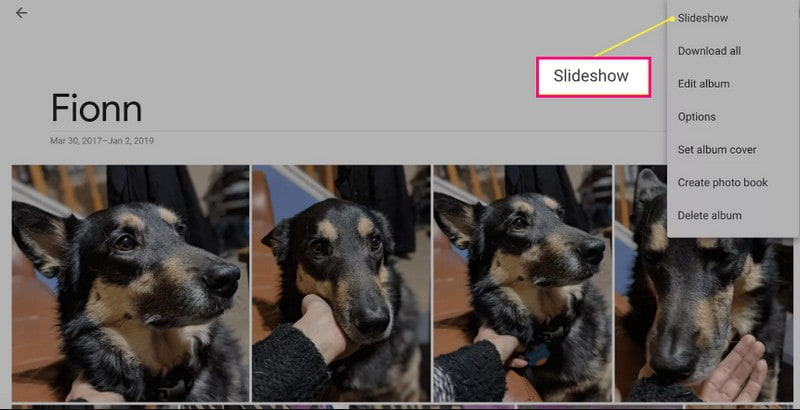
Artıları:
- Resimlerinizden otomatik olarak bir slayt gösterisi oluşturur.
Eksileri:
- Kullanıcılar yalnızca belirli bir albümden resim seçebilir.
- Her görüntünün süresini özelleştirme seçeneği yoktur.
- Kullanıcılar resimlerin sırasını değiştiremez.
- Kullanıcılar, müziği slayt gösterisine değiştiremez veya ekleyemez.
Bölüm 2. Google Drive'da Slayt Gösterileri Nasıl Oluşturulur?
Google Drive, dosyalarınızı güvenli bir şekilde depolayan ve herhangi bir cihazdan açan bulut tabanlı bir depolama alanıdır. Üç bileşeni vardır: Google Dokümanlar, E-Tablolar ve Google Slaytlar. Google Slaytlar'ın yardımıyla resimlerinizi veya videolarınızı bir slayt gösterisine dönüştürebilirsiniz. Slayt gösterisi projeniz için istediğiniz en iyi görünümü elde etmenize yardımcı olacak yararlı düzenleme seçeneklerine sahiptir.
Google Drive slayt gösterisinin Google Slaytlar kullanılarak nasıl çalıştığını öğrenmek için sunulan adımlara güvenin:
Aşama 1. Google hesabınızı kullanarak seçin Sürüş dokuz noktalı simgelerden. Vur + Yeni ve seçin Google Slaytlar listeden.
Adım 2. Tıkla Ekle sekmesinde, Görüntü'yü seçin ve bilgisayarınızdan, web'den, sürücünüzden ve diğerlerinden görüntü yükleyip yüklemeyeceğinizi seçin. Tercihinize bağlı olarak, slayt başına tek veya birden fazla resim ekleyebilirsiniz. Resimleriniz uygun yerde değilse, her bir resmi belirtilen sıraya sürükleyebilirsiniz.
Aşama 3. Slayt gösterinizi daha çekici hale getirmek için metin ekleyin, geçiş yapın, bir tema seçin ve arka plan rengini değiştirin. Bunun yanı sıra, projenize müzik ekleyebilirsiniz. Ekle sekme ve seçim Ses.
4. adım. Memnun kaldıktan sonra şu adrese gidin: Dosya sekmesini seçin ve seçin İndir Slayt gösterisi projenizi kaydetmek için
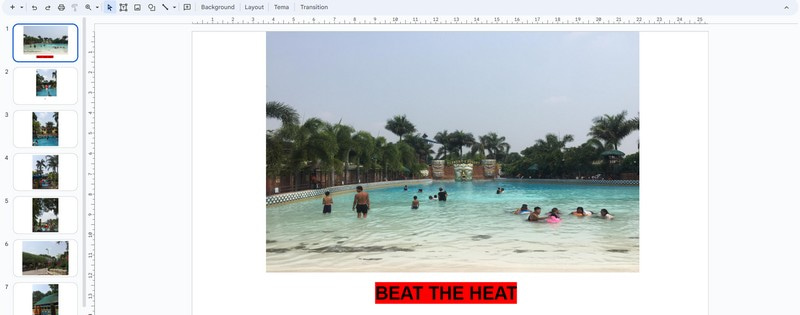
Artıları:
- Kullanıcıların slayt başına çok sayıda resim eklemesine olanak tanır.
- Kullanıcıların metin, tema, geçiş ve daha fazlasını eklemesine olanak tanır.
- Kullanıcıların slayt gösterilerine müzik eklemelerini sağlar.
Eksileri:
- Slayt gösterisi oluşturmak çok zaman alır.
- Resim eklediğinizde, tek bir yükleme değil, slayt başına olmalıdır.
- Görüntü başına süreyi değiştirme seçeneği yoktur.
Bölüm 3. Animoto ile Slayt Gösterisi Nasıl Yapılır?
Animoto'nun Slayt Gösterisi aracının kullanımı kolaydır ve aralarından seçim yapabileceğiniz çok sayıda şablon ve tema sunar. Birden çok görüntü veya video dosyasını içe aktarmanıza ve bunları seçtiğiniz şablona eklemek için sürükle ve bırak yöntemini uygulamanıza olanak tanır. Ayrıca, slayt gösterinizin seviyesini yükseltmek için görüntünün süresini, rengini, düzenini değiştirmek ve daha fazlası gibi düzenleme seçenekleriyle doludur.
Animoto slayt gösterisinin nasıl çalıştığını öğrenmek için sağlanan adımlara güvenin:
Aşama 1. Tarayıcınızı kullanarak Animoto'nun resmi web sitesini ziyaret edin. Sonra, tıklayın Ücretsiz Başlayın ana arayüzden.
Adım 2. Tıkla Kategoriler seçeneğini seçin ve Slayt gösterisi sunulan listeden. Ardından, bir Şablon kullanmak istiyorsunuz ve tıklayın Başlamak.
Aşama 3. Sağlanan seçimden resim veya video dosyaları yükleyin. Bundan sonra, seçtiğiniz şablondaki her resmi sürükleyin. Burada, her görüntünün süresini kısaltabilir veya uzatabilirsiniz. Bunun yanı sıra tasarım uygulayabilir, metin ve ses ekleyebilir ve slayt gösterinizin en boy oranını, rengini ve düzenini değiştirebilirsiniz.
4. adım. Memnun kaldığınızda, tıklayın Paylaş Slayt gösterinizi yayınlamak ve paylaşmak için düğme.
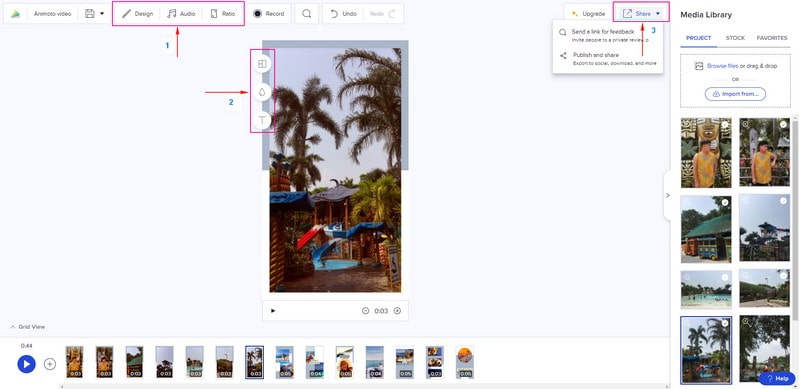
Artıları:
- Çok sayıda şablon ve tema sunar.
- Kullanıcıların arka plan rengini ve düzenini değiştirmesine ve metin eklemesine olanak tanır.
- Kullanıcıların görüntü başına süreyi kısaltmasına veya uzatmasına izin verilir.
Eksileri:
- Kullanıcıların hesaplarında oturum açmasını gerektirir.
- Filigransız bir slayt gösterisi için kaldırılacak ücretli sürümden yararlanın.
Bölüm 4. Canva Aracılığıyla Çevrimiçi Slayt Gösterisi Nasıl Yapılır?
Canva, profesyonel düzeyde grafikler oluşturmak için çok sayıda öğe ve şablon içeren bir çevrimiçi tasarım platformudur. Bunun yanı sıra, görüntü dosyalarınızı ekleyerek harika slayt gösterileri oluşturmanıza olanak tanıyan bir tasarım aracıdır. Doğum günleri, tatiller, mezuniyetler, seyahat ve daha fazlası dahil olmak üzere çeşitli durumlar için slayt gösterisi şablonları bulabilirsiniz. Gerçekten de, paylaştığınızda çok fazla beğeni ve görüntülenme elde edebilecek çarpıcı bir slayt gösterisi oluşturmanıza yardımcı olabilir.
Canva Slayt Gösterisinin nasıl çalıştığını öğrenmek için adımları okumaya devam edin:
Aşama 1. Canva Ücretsiz Slayt Gösterisi Yapıcı'ya gidin ve tıklayın Slayt Gösterisi Yap başlamak.
Adım 2. şuraya yönlendirildin: Slayt Gösterisi Videosu şablonları seçin ve kullanmayı tercih ettiğiniz birini seçin. Ardından, şuraya gidin: Yüklemeler düğme, tıklayın Dosyaları yükle, ve kullanacağınız görüntü dosyalarını seçin.
Aşama 3. Yüklediğiniz resim dosyalarını seçtiğiniz şablona sürükleyin ve sıralarına göre yerleştirin. Burada, görüntü başına hızı ve arka plan rengini değiştirebilir, dosyaları kırpabilir ve ses ve animasyon ekleyebilirsiniz.
4. adım. Bittiğinde, tıklayın Paylaş düğmesine basın ve seçin İndir Slayt gösterinizi kaydetmek için
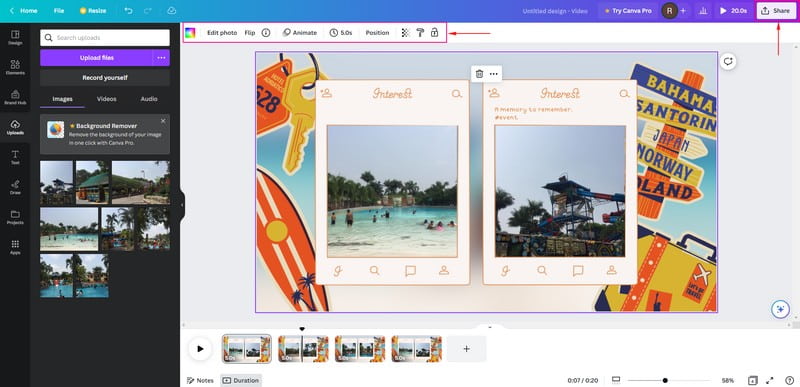
Artıları:
- Kullanıcıların bir slayt gösterisi oluşturmak için birden çok görüntü dosyası eklemesine olanak tanır.
- Kullanıcıların görüntünün süresini ve arka plan rengini değiştirmesine ve ses ve animasyonlar eklemesine olanak tanır.
Eksileri:
- Kullanıcıların hesaplarında oturum açmasını gerektirir.
- Dışa aktarma ayarları sınırlıdır.
Bölüm 5. Bonus: Daha Fazla Efektle Slayt Gösterisi Oluşturmak İçin Çevrimdışı Yöntem
Vidmore Video Dönüştürücü öncelikle MV dahil olmak üzere çeşitli yerleşik özelliklere sahip bir dönüştürücü olarak çalışır. Bu özellik, kullanıcıların görüntü veya video dosyalarınızı kullanarak bir slayt gösterisi oluşturmasına olanak tanır. Slayt gösterinize dahil etmek istediğiniz kadar görüntü veya video dosyası ekleyebilirsiniz. Aralarından seçim yapabileceğiniz 40'tan fazla hazır temaya sahiptir. Daha canlı hale getirmek için slayt gösterinize bir ses parçası eklemek de mümkündür. Bunun yanı sıra, yaratıcılığınızı ortaya çıkarmak ve projenizin görünümünü iyileştirmek için diğer düzenleme seçeneklerini kullanabilirsiniz. Bunun da ötesinde, kullanıcı dostu bir arayüze sahiptir ve bu da kullanımı kolaylaştırmaktadır, bu da ilk kez kullanacaklar için tavsiye edilir.
Vidmore Video Converter'ı kullanarak çevrimdışı bir slayt gösterisinin nasıl oluşturulacağını öğrenmek için aşağıdaki adımlara güvenin.
Aşama 1. Programa tam erişim için programı indirin ve kurun.
Adım 2. Programı açın, seçin MV sekmesine tıklayın ve (+) simgesine basarak masaüstü klasörünüzü açın. Slayt gösterinize eklemek istediğiniz görüntü veya video dosyalarını seçin. Ardından, tercih ettiğiniz sıraya göre düzenlemek için bu görüntüleri veya video dosyalarını sürükleyin.
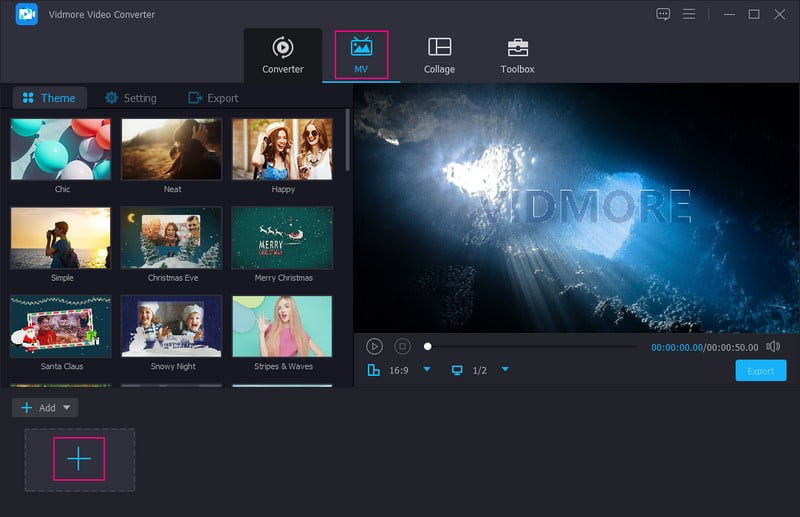
Aşama 3. Tıkla Düzenle projenize uygulayabileceğiniz çeşitli düzenleme seçeneklerini içeren simge. git Döndür ve Kırp görüntü veya video sunumunu düzeltmek için. git Efekt & Filtre Projenizin kalitesini artırmak istiyorsanız. Son olarak şuraya git: Filigran bir metin veya resim filigranı eklemek istiyorsanız. vurmayı unutma tamam Değişiklikleri uygulamak ve kaydetmek için düğmesine basın.
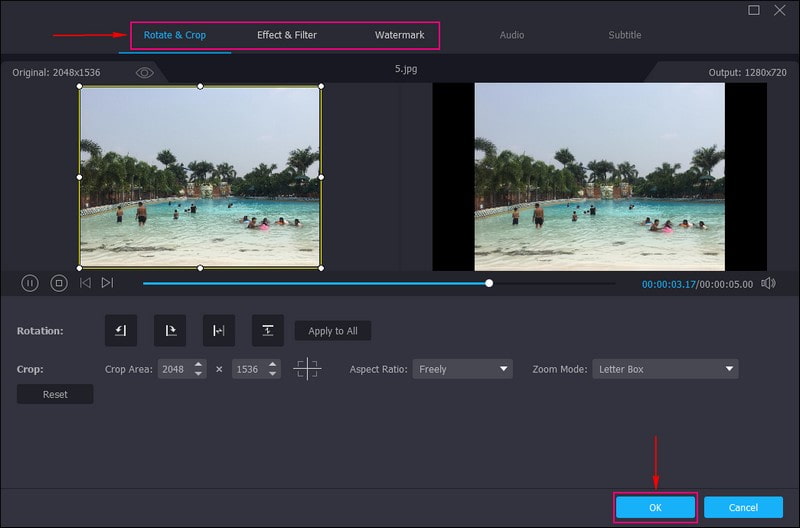
4. adım. bir seçin Tema kullanmayı sevdiğiniz listeden. Belirli bir temaya tıkladığınızda tema uygulanacak ve ön izleme ekranından değişiklikleri göreceksiniz. Taşınmak Ayarlarve slayt gösterinizin başlangıç ve bitiş bölümlerinden bir metin girin. Ayrıca değiştirebilirsiniz Yazı stili ve beğeninize göre Renk. Sonra, şuraya taşı: Müzik parçasıve klasörünüzden müzik ekleyin. Ayrıca değiştirebilirsiniz Ses ve Gecikme istediğiniz yumuşak ve yüksek sese göre.
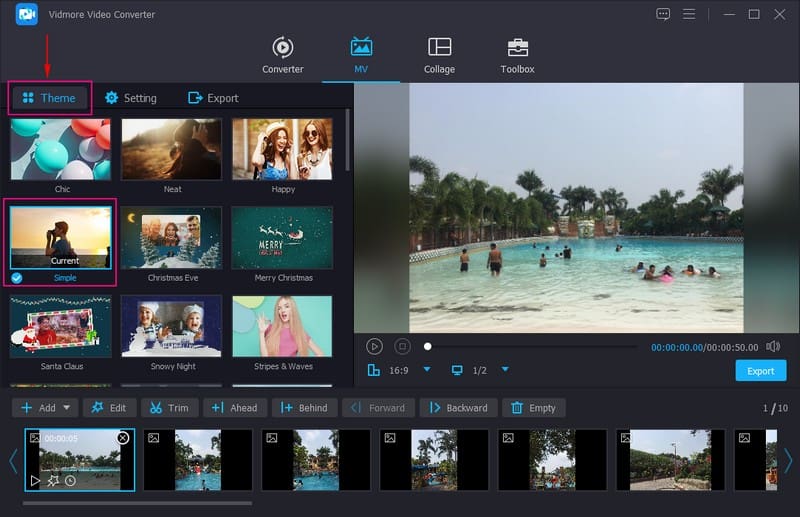
Adım 5. Gidin İhracat düğmesine basın ve tercih ettiğinizi seçin Biçim, Kalite, çözüm, ve Kare hızı. Bittiğinde, düğmesine basın Dışa Aktarmayı Başlat Slayt gösterinizi başarıyla oluşturmak için düğmesine basın.
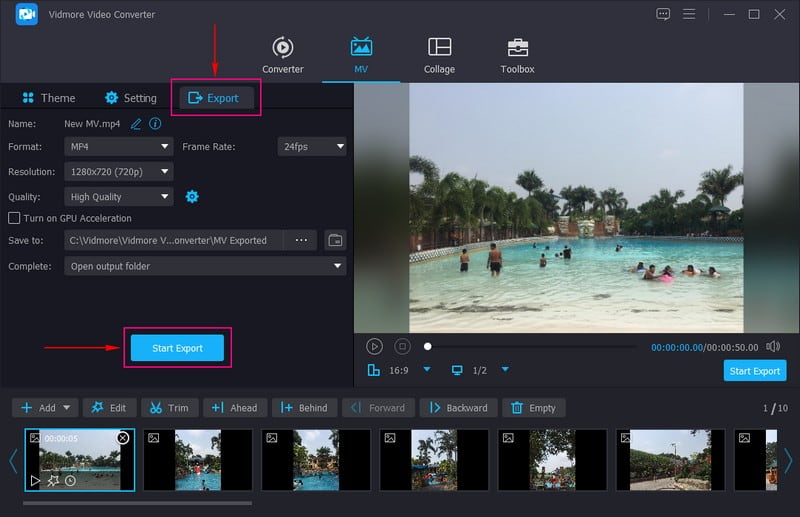
Bölüm 6. Çevrimiçi Slayt Gösterisi Oluşturma Hakkında SSS
5 dakikalık bir slayt gösterisi kaç fotoğraftır?
5 dakikalık bir slayt gösterisi, hedef kitlenizin izleyicilerini ve projenizle ilgilenmesini sağlamak için 60 ve 120 resim içerir.
15 dakikalık bir slayt gösterisi ne kadar sürer?
15 dakikalık bir slayt gösterisi, Powerpoint kullanılarak her görüntünün 30 saniyelik süresi varsa, en fazla 30 slayt içerir.
Bir slayt gösterisinde kaç fotoğraf olmalı?
Bir slayt gösterisinde önerilen fotoğraf sayısı, yaklaşık 3-4 dakika uzunluğundaki ortalama uzunluktaki şarkı başına 15-35 fotoğraftır.
Sonuç
nasıl yapılacağını öğrendin çevrimiçi bir slayt gösterisi oluşturun çeşitli slayt gösterisi oluşturucuları kullanarak. Bu slayt gösterisi oluşturucular, aileniz, arkadaşlarınız ve sosyal medya ile paylaşabileceğiniz çarpıcı bir slayt gösterisi oluşturmanıza yardımcı olabilir. Ancak çevrimdışı bir slayt gösterisi oluşturucu kullanmayı düşündüyseniz, Vidmore Video Converter'ı kullanın. Çekici bir slayt gösterisi oluşturmanıza yardımcı olacak çok sayıda hazır temaya ve düzenleme işlevine sahiptir.